La aplicación Canva es la aplicación de diseño gráfico australiano más popular desarrollada por Perkins Inc. que permite a sus usuarios crear varias publicaciones e historias en redes sociales para plataformas como Instagram, Facebook y YouTube también. También puede crear algunas presentaciones de diseño gráfico, carteles en línea, dibujos y varias plantillas para fines de presentación en línea. Canva ahora vale más de $40 mil millones y tiene una gran base de usuarios de 60 millones de usuarios activos mensuales.
La aplicación Canva actualmente permite a sus usuarios tener varias funciones de edición de fotos y videos, como editar historias y carretes de Instagram, aplicar filtros en videos 4K 30 FPS y usar el conjunto integrado de bibliotecas y plantillas en sus fotos para mejorar y animar las fotos y calidad de video de las imágenes del usuario. Además, la aplicación Canva utiliza análisis de datos avanzados para comprender el texto de datos de las imágenes y también cambiarlo en consecuencia, como Project Naptha. Dado que la aplicación Canva tiene una gran base de usuarios, también está disponible en dispositivos Windows, Android e iOS.
Instalación de Canva en Windows
Siga los pasos a continuación para instalar Canva en Windows:
Paso 1: Visite el sitio web oficial de Canva usando cualquier navegador web como Google Chrome, Microsoft Edge, etc.
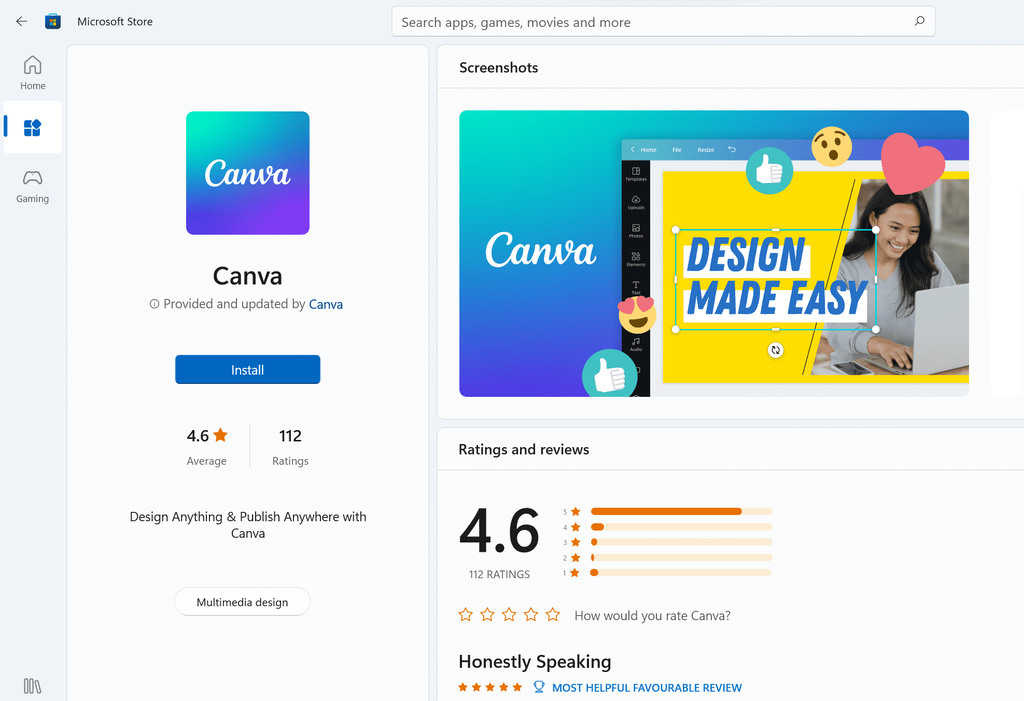
Paso 2: Presione el botón «OBTENER» en el sitio web para iniciar la descarga de la aplicación Canva.
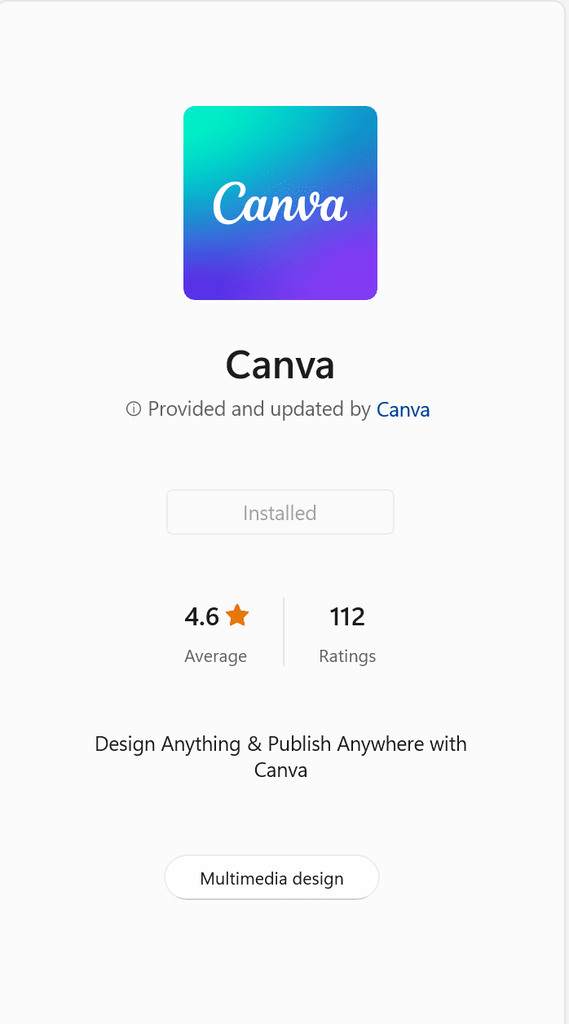
Paso 3: Luego lo redirigirá automáticamente a la aplicación de la Tienda Windows de Microsoft para el dispositivo Windows y la descarga comenzará en segundo plano.
Paso 4: Una vez finalizada la descarga, la aplicación Canva se instalará en 2 o 3 minutos. Luego aparecerá en la lista de todos los programas del menú Inicio.
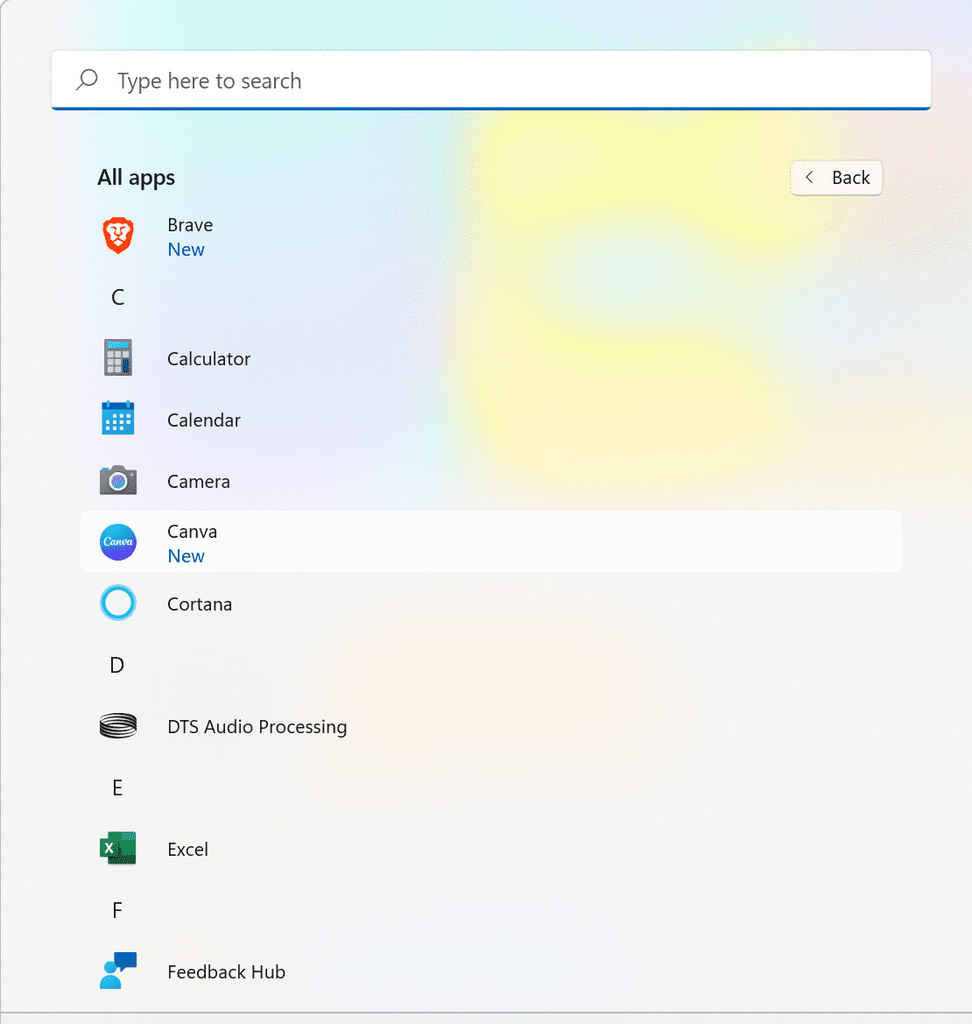
Paso 5: haz clic en la aplicación Canva para abrirla. Ahora muestra la pantalla de inicio del Canva mostrando sus diversas páginas y comandos. Luego haga clic en el botón Siguiente para proceder a usar la aplicación Canva en su dispositivo Windows.
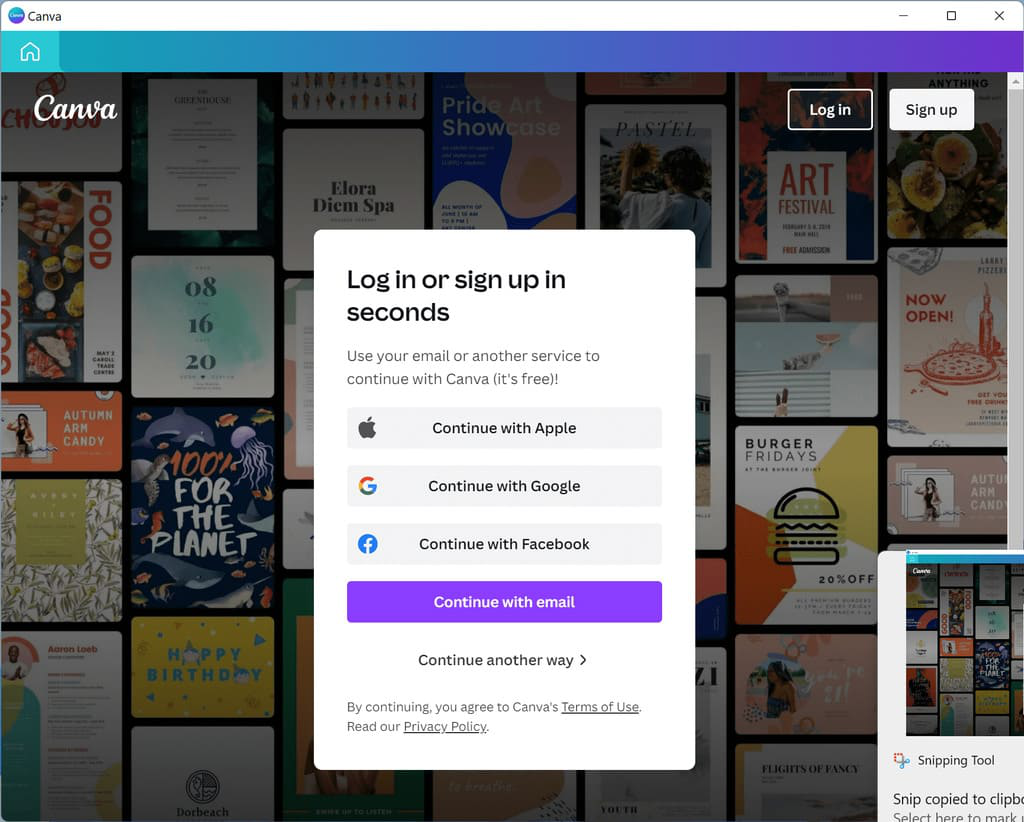
Paso 6: ahora inicie sesión en su cuenta de Canva para iniciar sesión en la aplicación Canva. Le pedirá que inicie sesión con sus credenciales de nombre de usuario y contraseña junto con su dirección de correo electrónico, después de lo cual lo llevará a la página de inicio de la aplicación Canva. También puede utilizar las opciones de inicio de sesión de Google, Apple o Facebook.
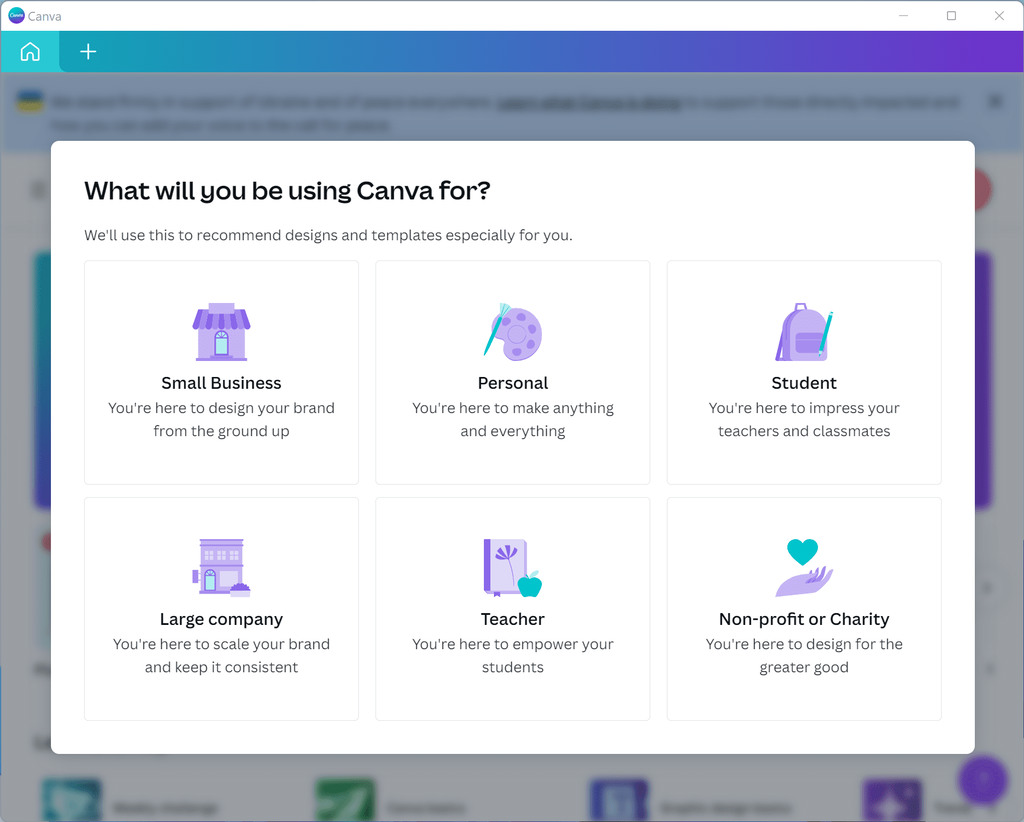
Paso 7: Ahora, la aplicación Canva te pide que elijas la prioridad para la que utilizarás la aplicación. Elíjalo de acuerdo a sus usos. Ahora, cuando llegue a la pantalla de inicio de la aplicación Canva, elija la opción para editar una nueva imagen y luego elija la imagen de su carpeta para cargarla y luego edítela según sus preferencias.
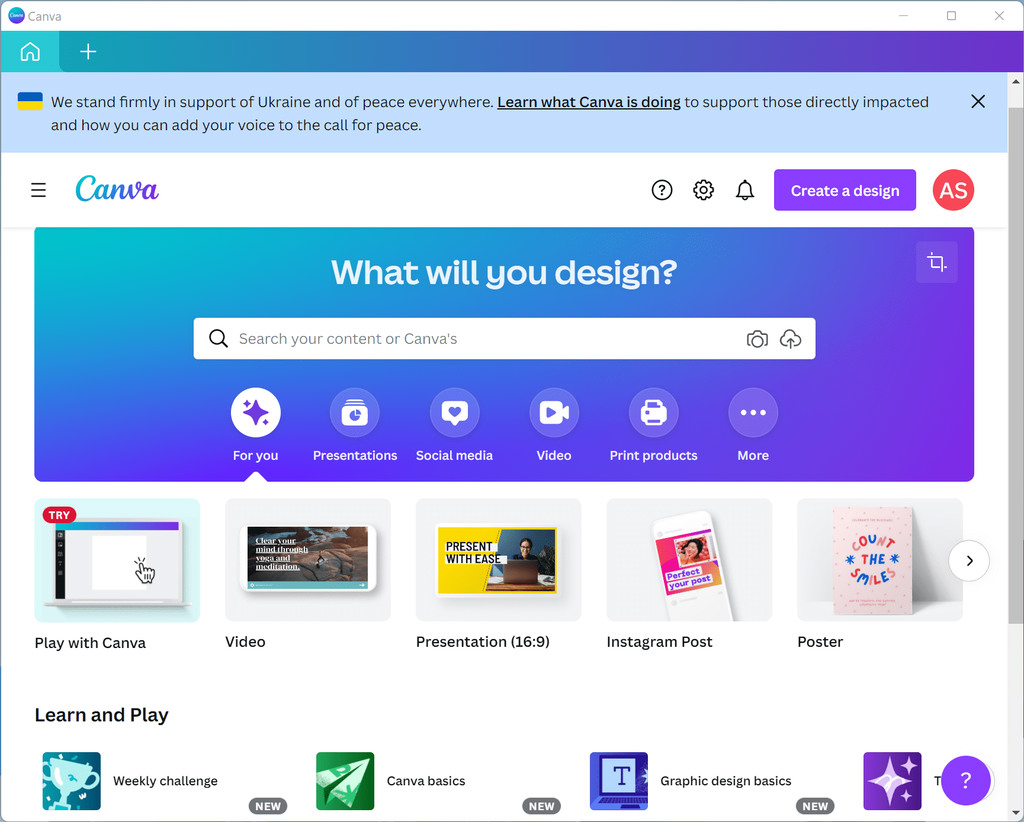
¡¡Felicidades!! En este punto, ha instalado correctamente Canva en su dispositivo Windows.